Se hai recentemente acquistato un nuovo computer Mac e desideri trasferire rapidamente contatti, account di posta elettronica e altri dati dal tuo PC Windows 10 a Mac, puoi utilizzare l' Assistente migrazione di Windows ufficiale di Apple per Windows.
Assistente Migrazione di Windows da Apple
Windows Migration Assistant è un'utilità gratuita di Apple per aiutare gli utenti a trasferire facilmente i dati da PC a Mac. Il programma Assistente Migrazione di Windows ti aiuta a trasferire contatti, account di posta elettronica, calendario, segnalibri, documenti, immagini, impostazioni di sistema e altri file sul tuo nuovo Mac.

Quindi, trasferire i dati dal tuo PC Windows a un Mac è abbastanza semplice ora. Devi solo collegare il tuo PC e Mac alla stessa rete e avviare Windows Migration Assistant su PC e Mac per iniziare il trasferimento dei dati.
Se ti stai chiedendo, sì, puoi trasferire i dati dal PC al tuo vecchio Mac. Non hai bisogno di una nuova macchina Mac brillante per trasferire i dati.
Utilizzando Windows Migration Assistant
Passaggio 1: per trasferire i dati dal PC al Mac, è necessario innanzitutto verificare che il PC e il Mac si trovino sulla stessa rete, ad esempio la rete Wi-Fi della propria abitazione.
Se non si dispone di una rete Wi-Fi, è possibile creare una connessione diretta collegando il cavo Ethernet tra PC e Mac.
Passaggio 2: visita questa pagina di Apple se il tuo nuovo Mac esegue macOS Sierra e scarica Windows Migration Assistant per Mac.
E se sei su OS X EI Capitan o prima, scarica Migration Assistant da questa pagina.
Passaggio 3: Apple consiglia di chiudere tutti gli altri programmi sul PC Windows 10 prima di avviare Windows Migration Assistant. Quindi, salva il tuo lavoro e chiudi tutti i programmi piuttosto che perdere il lavoro. L'Assistente Migrazione ti chiede di chiudere programmi come Edge, Chrome e Firefox, se sono in esecuzione.
Passaggio 4: Avvia Assistente migrazione di Windows. Fai clic sul pulsante Continua.
Passaggio 5: avviare Migration Assistant sul tuo Mac. Su Mac, l'Utilità di migrazione è uno strumento integrato e può essere trovato nella cartella Utilità.
Passaggio 6: Segui le indicazioni sullo schermo del tuo Mac, scegli ciò che desideri trasferire per trasferire tutti i dati richiesti dal tuo PC Windows 10 al tuo nuovo Mac.
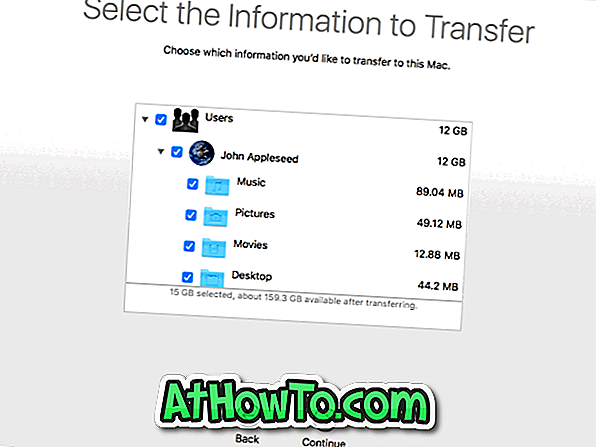
Ci sono decine di software di terze parti là fuori per aiutarti a trasferire dati tra Mac e PC tramite Wi-Fi. Puoi usarne uno per condividere file tra Mac e PC Windows. Detto questo, Windows Migration Assistant è probabilmente la soluzione più semplice là fuori per migrare da PC a Mac.














